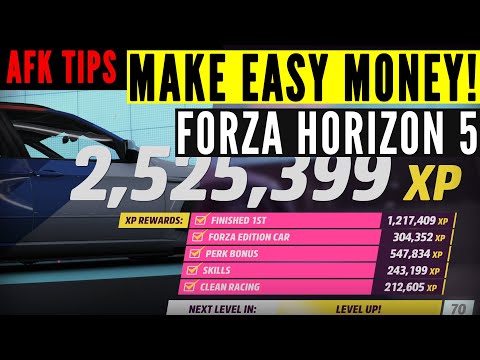
Садржај
Ако сте власник паметног телефона са Андроидом, можда сте доживели да преузимање не искључи циљни проблем. То се обично може догодити Самсунг Галаки и Ноте уређајима након што поново покренете телефон када покушавате да приступите режиму опоравка телефона притиском на погрешне комбинације тастера. Ово такође може бити узроковано софтверском грешком. Дакле, мања је шанса да проблем има неке везе са вашом СИМ картицом или СД картицом. У овом најновијем делу наше серије за решавање проблема позабавићемо се преузимањем, не искључујте циљни проблем.
Заглавили сте у „Преузимање ... Не искључујте циљ“?
3 корака за поправљање телефона помоћу поновног покретања, без губитка података, БЕСПЛАТНО
- Кликните за преузимање
- Повежите се са уређајем
- Решите све проблеме са телефоном
Поправи одмах
Како поправити преузимање Не искључујте циљно издање на Андроиду
Изађите из режима преузимања
Један од најбржих начина за решавање овог проблема је напуштање режима преузимања. То се може урадити пратећи доле наведене кораке.
- Обавезно се нађите на екрану са „Преузимање ... Не искључујте циљ“
- Притисните и држите дугме за напајање + дугме Почетна + дугме за утишавање звука. Важно је притиснути их истовремено.
- Држите их притиснуте док екран не постане црн, а затим отпустите сва дугмад.
- Ако се уређај не покрене аутоматски, сами притисните дугме за напајање.
Након што изађете из режима преузимања, проверите да ли се преузимање и даље искључује.
Извршите софт ресет
Телефон ће обично чувати најчешће коришћене податке да би побољшао њихове перформансе. Ови подаци се понекад могу оштетити и могу проузроковати овај проблем. Ако је то оно што узрокује проблем, требало би да поново покренете телефон који би требало да се реши или уклони све оштећене привремене податке. Овај корак такође ће ресетовати телефонску везу са мрежом која обично решава ову врсту проблема.
- Притисните и држите тастер за укључивање и искључивање звука до 45 секунди.
- Сачекајте да се уређај поново покрене.
Проверите да ли се преузимање и даље не искључује.
Покрените телефон у сигурном режиму
Могуће је да ће апликација коју сте преузели из Гоогле Плаи продавнице узроковати проблеме на телефону када се инсталира. Да бисте проверили да ли апликација коју сте преузели узрокује да порука о искљученој циљној грешци постане видљива, мораћете да покренете телефон у сигурном режиму, јер само унапред инсталиране апликације могу да раде у овом режиму.
- Искључите уређај.
- Притисните и држите тастер за напајање поред екрана са именом модела који се појављује на екрану.
- Када се САМСУНГ појави на екрану, отпустите тастер за напајање.
- Одмах након отпуштања тастера за напајање притисните и држите тастер за утишавање звука.
- Држите тастер за утишавање звука све док уређај не заврши поновно покретање.
- Када се у доњем левом углу екрана појави безбедни режим, отпустите тастер за утишавање звука.
У случају да се проблем не јавља у овом режиму, највероватније је узрок томе апликација коју сте инсталирали. Сазнајте која је ово апликација и деинсталирајте је.
Обришите партицију кеш меморије телефона из режима опоравка
Постоји могућност да је овај проблем узрокован грешком у фирмверу. Да бисте елиминисали могућност да управо то узрокује проблем, мораћете да обришете партицију кеш меморије телефона из режима опоравка.
- Искључи телефон.
- Притисните и држите тастер за појачавање звука и тастер Почетна, а затим притисните и држите тастер за напајање.
- Када се прикаже екран са логотипом уређаја, отпустите само тастер за напајање
- Када се прикаже логотип Андроид, отпустите све тастере („Инсталирање ажурирања система“ приказује се око 30 - 60 секунди пре него што се прикажу опције менија за опоравак Андроид система).
- Притисните тастер за смањивање јачине звука неколико пута да бисте истакли „обриши партицију кеша“.
- Притисните тастер за напајање да бисте изабрали.
- Притисните дугме за утишавање да бисте означили „да“, а затим притисните тастер за укључивање / искључивање да бисте изабрали.
- Када је партиција брисања кеша завршена, истакнуто је „Поново покрени систем сада“.
- Притисните тастер за напајање да бисте поново покренули Самсунг Галаки уређај.
Проверите да ли је уклањање циљног проблема при преузимању решено након брисања партиције кеш меморије телефона из режима опоравка.
Извршите ресетовање на фабричка подешавања
У случају да горњи кораци не успеју да реше проблем, најбољи начин за решавање овог проблема је ресетовање на фабричка подешавања. Имајте на уму да ће ово избрисати податке вашег телефона.
- Искључи телефон.
- Притисните и држите тастер за појачавање звука и тастер Почетна, а затим притисните и држите тастер за напајање.
- Када се прикаже екран са логотипом уређаја, отпустите само тастер за напајање
- Када се прикаже логотип Андроид, отпустите све тастере („Инсталирање ажурирања система“ приказује се око 30 - 60 секунди пре него што се прикажу опције менија за опоравак Андроид система).
- Притисните тастер за утишавање неколико пута да бисте истакли „обриши податке / ресетовање на фабричка подешавања“.
- Притисните дугме за напајање да бисте изабрали.
- Притискајте тастер за смањивање јачине звука док се не истакне „Да - избриши све корисничке податке“.
- Притисните дугме за напајање да бисте изабрали и покренули главни ресет.
- Када се главно ресетовање заврши, истакнуто је „Поново покрени систем сада“.
- Притисните тастер за напајање да бисте поново покренули уређај.
- Пошто у телефону није инсталирана ниједна апликација, покушајте да проверите да ли се проблем и даље јавља.


